更改Windows XP系统电脑开关机画面和欢迎界面的方法
- 格式:doc
- 大小:33.00 KB
- 文档页数:3
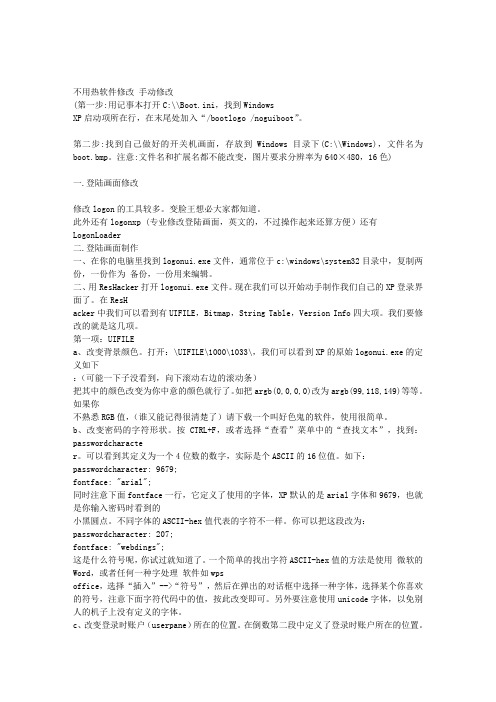
不用热软件修改手动修改(第一步:用记事本打开C:\\Boot.ini,找到WindowsXP启动项所在行,在末尾处加入“/bootlogo /noguiboot”。
第二步:找到自己做好的开关机画面,存放到Windows目录下(C:\\Windows),文件名为boot.bmp。
注意:文件名和扩展名都不能改变,图片要求分辨率为640×480,16色)一.登陆画面修改修改logon的工具较多。
变脸王想必大家都知道。
此外还有logonxp (专业修改登陆画面,英文的,不过操作起来还算方便)还有LogonLoader二.登陆画面制作一、在你的电脑里找到logonui.exe文件,通常位于c:\windows\system32目录中,复制两份,一份作为备份,一份用来编辑。
二、用ResHacker打开logonui.exe文件。
现在我们可以开始动手制作我们自己的XP登录界面了。
在ResHacker中我们可以看到有UIFILE,Bitmap,String Table,Version Info四大项。
我们要修改的就是这几项。
第一项:UIFILEa、改变背景颜色。
打开:\UIFILE\1000\1033\,我们可以看到XP的原始logonui.exe的定义如下:(可能一下子没看到,向下滚动右边的滚动条)把其中的颜色改变为你中意的颜色就行了。
如把argb(0,0,0,0)改为argb(99,118,149)等等。
如果你不熟悉RGB值,(谁又能记得很清楚了)请下载一个叫好色鬼的软件,使用很简单。
b、改变密码的字符形状。
按CTRL+F,或者选择“查看”菜单中的“查找文本”,找到:passwordcharacter。
可以看到其定义为一个4位数的数字,实际是个ASCII的16位值。
如下:passwordcharacter: 9679;fontface: "arial";同时注意下面fontface一行,它定义了使用的字体,XP默认的是arial字体和9679,也就是你输入密码时看到的小黑圆点。
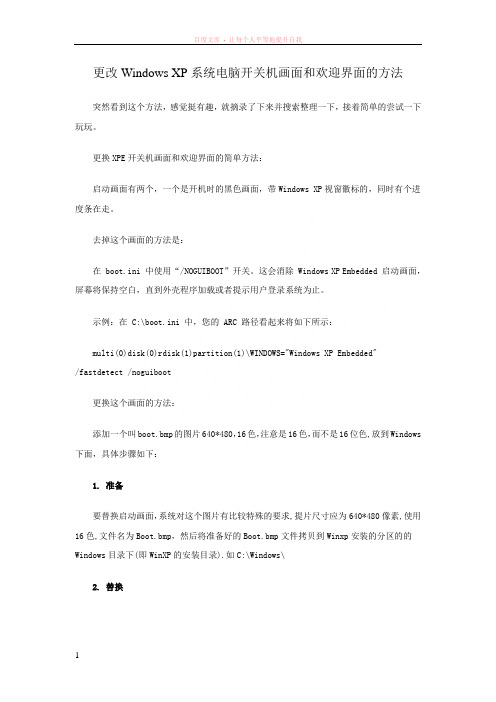
更改Windows XP系统电脑开关机画面和欢迎界面的方法突然看到这个方法,感觉挺有趣,就摘录了下来并搜索整理一下,接着简单的尝试一下玩玩。
更换XPE开关机画面和欢迎界面的简单方法:启动画面有两个,一个是开机时的黑色画面,带Windows XP视窗徽标的,同时有个进度条在走。
去掉这个画面的方法是:在 boot.ini 中使用“/NOGUIBOOT”开关。
这会消除 Windows XP Embedded 启动画面,屏幕将保持空白,直到外壳程序加载或者提示用户登录系统为止。
示例:在 C:\boot.ini 中,您的 ARC 路径看起来将如下所示:multi(0)disk(0)rdisk(1)partition(1)\WINDOWS="Windows XP Embedded"/fastdetect /noguiboot更换这个画面的方法:添加一个叫boot.bmp的图片640*480,16色,注意是16色,而不是16位色,放到Windows 下面,具体步骤如下:1. 准备要替换启动画面,系统对这个图片有比较特殊的要求,提片尺寸应为640*480像素,使用16色,文件名为Boot.bmp,然后将准备好的Boot.bmp文件拷贝到Winxp安装的分区的的Windows目录下(即WinXP的安装目录).如C:\Windows\2. 替换把准备好的图片替换为系统的启动界面.只须修改系统的Boot.ini文件,在xp对应的启动目录后面添加参数" /bootlogo /noguiboot",保存后即可.例如这样:[boot loader]timeout=30default=mulit(0)disk(0)rdisk(0)partition(1)\Windows[operating systems]default=mulit(0)disk(0)rdisk(0)partition(1)\Windows="Windows XP Professional"/fastdetect /bootlogo /noguiboot另一个画面是XPE启动时的欢迎使用画面,在关机时也会出现.去掉这个画面的方法是:1. 在控制面板的用户账户里面更改用户登陆的方式,不使用欢迎屏幕,就会出现windows xp embedded正在启动对话框,关机也会变成对话框形式。

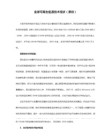

XP电脑重启后卡在欢迎使用界面怎么样解决
朋友们在使用电脑的过程中,难免会遇到许多的突发故障,比如自动重启,故障的起因可能是软件原因造成的,也可能是硬件故障引发的,或是其他的因素……最近就有很多小伙伴反映XP电脑重启后卡在欢迎使用界面,遇到这种情况我们具体该怎么解决呢?下面就由店铺跟大家分享一下解决方法吧,欢迎大家来阅读学习。
XP电脑重启后卡在欢迎使用界面解决方法
采用“最近一次正常的配置”方法来尝试修复系统。
具体方法:在电脑启动时,不停地按“F8”直到进行系统启用菜单,然后从中选择”最近一次正确的配置”项进入。
借此可修复大部分程序错误所导致的系统无法启用故障。
通过禁用系统启动项来修复。
同时,开机时按“F8”键进入“安全模式”。
并在安全模式下,打开“运行”对话框,输入命令“msconfig”进入“系统配置实用程序”管理界面。
在打开的“系统配置实用程序”窗口中,切换至“启动”选项卡,点击“全部禁用”按钮。
接着切换至“服务”选项卡,勾选“隐藏所有Windows服务”,并点击“全部禁用”按钮。
最后点击“确定”按钮重新电脑。

更换WINDOWS XP启动画面目前网上关于自制WINDOWS XP启动画面的文章,多数讲的不是很清楚,或者不实用,有的甚至误导读者。
本文图文并茂,结合原理详细讲解,使初学者也能按步骤操作。
重点讲解使用自己喜欢的图片、改变滚动栏的位置的方法。
首先,我们要了解几点:1、WINDOWS XP启动画面及相关配置都在C:\WINDOWS\system32下的ntoskrnl文件里,启动画面必须是640x480的16色位图;2、WINDOWS XP要求启动画面及滚动条必须是有相同颜色表的16色位图,但并未限制用哪十六种颜色,网上流传的PHOTOSHOP的16色调板文件,即16.act和win.act是原WINDOWS XP启动画面的。
看看XP启动时画面上的几种颜色,怎么可能适合你的图像或照片呢?必须建立自己的启动画面颜色表!3、WINDOWS XP会用背景色填充自制启动画面的左上角,通常是一个黑色小矩形的画面缺陷,使用全屏画面就会出现这个问题,这大慨是微软不充许更换启动画面的保护措施吧。
一、目前常用的方法:1、手动修改ntoskrnl文件:a)制作好16色位图启动画面;b)制作好滚动条;c) 用ResHacker软件替换ntoskrnl中的原图为自制的16色位图启动画面;d)用UltraEdit按所制作16色位图的颜色表修改ntoskrnl中的颜色值。
说明:以上手工方法非常麻烦,容易出错,并且必须事先知道相关数据在ntoskrnl中的位置。
我到现在也不清楚滚动栏的定位数据在ntoskrnl中什么地方,自已做的启动画面,滚动条只能按照WINDOWS XP原来的位置摆放。
2、用软件修改启动画面:a)InnoCustomize软件中还包括其它系统美化功能,在修改启动图案方面,可以添加和编辑滚动栏、添加一点画面效果,它还带有一个InnoAgent程序,可用来实现每次、每天、每周更换启动画面。
但图案必须自己先做好,放在其下的WinXP\BootScreens目录中才能显示出来,并进行操作。
XP系统开机(关机)启动声音
首先把想要更换的曲子放在这个目录下面 C:\WINDOWS\Media
然后在“开始菜单——设置——控制面板——声音和音频设备——声音——程序事件”
在弹出的系统声音对话框中选择“Windows登陆”,点击浏览选择想要更改的声音文件。
如何替换XP系统启动画面
1、准备
要替换启动画面。
系统对这个图片有比较特殊的要求,提片尺寸应为640*480像素,使用16色,文件名为Boot.bmp,然后将准备好的Boot.bmp文件拷贝到Winxp安装的分区的的Windows目录下
(即WinXP的安装目录).如c:\windows\
2、替换
把准备好的图片替换为系统的启动界面.只须修改系统的Boot.ini 文件,在xp对应的启动目录后面添加参数" /bootlogo
/noguiboot",保存后即可.例如:
CODE:
[boot loader]
timeout=30
default=mulit(0)disk(0)rdisk(0)partition(2)\Windows [operating systems]
default=mulit(0)disk(0)rdisk(0)partition(2)\Windows="Window s XP Professional"/fastdetect /bootlogo /noguiboot [Copy to clipboard]
现在重新启动xp就可以看到自己喜欢的启动画面了.如果有多个系统,可以在Boot.ini中给要替换的启动画面的每个系统项加上刚才使用的参数.。
屏幕保护时在恢复时返回到欢迎屏幕的操作在屏幕保护模式下,计算机会有一段时间的空闲状态,屏幕会变暗或显示特定的图案,以避免长时间显示同一画面而导致屏幕烧伤。
当用户需要使用计算机时,他们可以通过鼠标、键盘或触摸操作来唤醒计算机,并返回到欢迎屏幕。
恢复到欢迎屏幕的操作方法取决于屏幕保护程序的设置和计算机的操作系统。
下面将以Windows操作系统为例,介绍几种常用的恢复到欢迎屏幕的操作方法。
1.使用鼠标或键盘:-鼠标:移动鼠标光标或点击鼠标按钮,通常可以立即唤醒计算机并返回到欢迎屏幕。
-键盘:按下键盘上的任意键,通常可以立即唤醒计算机并返回到欢迎屏幕。
2.使用特定的快捷键组合:- Windows键+L:按下键盘上的Windows键(标有Windows标志的键)和字母L键,将会锁定计算机并返回到登录屏幕。
用户需要输入密码或其他登录凭证来解锁计算机并返回到欢迎屏幕。
3.按下电源按钮:-对于一些计算机,按下电源按钮会立即唤醒计算机并返回到欢迎屏幕。
但是,这种方法并不推荐,因为它可能会诱导出不期望的操作,例如关闭计算机或重启计算机。
此外,用户还可以通过调整屏幕保护程序的设置来更改恢复到欢迎屏幕的操作方式。
1.首先,打开“控制面板”。
2.在控制面板中,选择“外观和个性化”。
3.点击“更改屏幕保护器”链接。
4.在“屏幕保护器”下拉菜单中,选择所需的屏幕保护程序,然后点击“设置”按钮。
5.在屏幕保护程序的设置界面中,通常会有一个“唤醒”选项,用户可以选择鼠标、键盘或其他设备来唤醒计算机并返回到欢迎屏幕。
6.根据用户的选择进行设置,并点击“确定”按钮保存更改。
通过以上操作,在屏幕保护模式下唤醒计算机并返回到欢迎屏幕不会太复杂。
用户可以根据个人的喜好和操作习惯选择最方便的方式。
当然,在其他操作系统和屏幕保护程序下,操作方法可能会有所不同,用户可以参考相关的文档或查询在线帮助来了解具体的操作步骤。
如何对开机画面进行修改对于大多数普通电脑用户来说,修改开机画面可能会被视为过于高级或复杂的任务。
但是,对于一些经验丰富的用户或计算机爱好者来说,修改开机画面可以增加个性和乐趣,并提升整体用户体验。
本文将介绍如何对开机画面进行修改。
要修改开机画面,需要考虑两个方面:修改登录画面和修改启动画面。
登录画面是指用户登录前的画面,而启动画面是指计算机开机时显示的画面。
1.修改登录画面:a. 在Windows系统中,登录画面通常是一张显示用户名或登录界面的图片。
要修改登录画面,可以使用第三方工具或手动修改注册表。
c. 手动修改注册表:在Windows 10及之前版本的Windows操作系统中,您可以通过以下步骤手动修改注册表来修改登录画面:ii. 导航到以下路径:HKEY_LOCAL_MACHINE\SOFTWARE\Microsoft\Windows\CurrentVersion\Aut hentication\LogonUI\Backgroundiii.在右侧窗口中,找到名称为“OEMBackground”的REG_DWORD值,如果不存在,则创建一个新的REG_DWORD值。
iv. 将“OEMBackground”的值设置为1,这将启用该选项。
v. 导航到以下路径:C:\Windows\System32\oobe\info\backgrounds,如果路径不存在,则手动创建它。
vi. 将您喜欢的图片重命名为“backgroundDefault.jpg”,然后将其复制到“backgrounds”文件夹中。
2.修改启动画面:a. 启动画面通常是计算机制造商的标志或Windows徽标,也称为“启动动画”。
要修改启动画面,您需要了解如何修改计算机的BIOS设置。
b.不同电脑品牌和型号可能在修改启动画面时具有不同的方法和步骤。
c. 在BIOS设置中,通常可以找到“Boot”或“Startup”选项,其中可能会有一个“Boot Logo”或“Startup Logo”的菜单。
更改Windows XP系统电脑开关机画面和欢迎界面的方法
突然看到这个方法,感觉挺有趣,就摘录了下来并搜索整理一下,接着简单的尝试一下玩玩。
更换XPE开关机画面和欢迎界面的简单方法:
启动画面有两个,一个是开机时的黑色画面,带Windows XP视窗徽标的,同时有个进度条在走。
去掉这个画面的方法是:
在 boot.ini 中使用“/NOGUIBOOT”开关。
这会消除 Windows XP Embedded 启动画面,屏幕将保持空白,直到外壳程序加载或者提示用户登录系统为止。
示例:在 C:\boot.ini 中,您的 ARC 路径看起来将如下所示:
multi(0)disk(0)rdisk(1)partition(1)\WINDOWS="Windows XP Embedded" /fastdetect /noguiboot
更换这个画面的方法:
添加一个叫boot.bmp的图片640*480,16色,注意是16色,而不是16位色,放到Windows 下面,具体步骤如下:
1. 准备
要替换启动画面,系统对这个图片有比较特殊的要求,提片尺寸应为640*480像素,使用16色,文件名为Boot.bmp,然后将准备好的Boot.bmp文件拷贝到Winxp安装的分区的的Windows目录下(即WinXP的安装目录).如C:\Windows\
2. 替换
把准备好的图片替换为系统的启动界面.只须修改系统的Boot.ini文件,在xp对应的启动目录后面添加参数" /bootlogo /noguiboot",保存后即可.例如这样:
[boot loader]
timeout=30
default=mulit(0)disk(0)rdisk(0)partition(1)\Windows
[operating systems]
default=mulit(0)disk(0)rdisk(0)partition(1)\Windows="Windows XP Professional"/fastdetect /bootlogo /noguiboot
另一个画面是XPE启动时的欢迎使用画面,在关机时也会出现.
去掉这个画面的方法是:
1. 在控制面板的用户账户里面更改用户登陆的方式,不使用欢迎屏幕,就会出现windows xp embedded正在启动对话框,关机也会变成对话框形式。
2. 通过用Resource hacker软件修改System32目录下面的MSGINA.DLL,同样可以修改启动和关闭对话框,达到如图所示的效果!
如果想去掉这个对话框的话,用reshacker打开MSGINA.DLL,删除里面的一个“请稍候”对话框就可以了,这样可以使登录时连对话框都没有。
修改这个画面的方法是:
1. 修改或者更换windows的logonui.exe文件,修改可以通过软件Resource hacker来进行;
2. 网上也可以下载很多做好的logonui.exe,可以直接更换。
在网上搜索一下logonui,会有很多的资料介绍如何修改和更换Windows启动画面
Boot.ini参数的秘密
观察上面替换开机画面的步骤你就会发现:其实主要的步骤就是在Boot.ini中填加了一个重要的参数。
Boot.ini中还包含不少有用的参数,很多杂志报刊都有过介绍,这里我们介绍几个比较重要的参数。
1. /BOOTLOG:加上这个参数启动电脑后,系统会把启动信息都记录在一个文件中,便于今后查看。
保存位置为%SystemRoot%\Ntbtlog.txt,其中“%SystemRoot%”代表系统文件夹,如C:\Windows。
2./nodetect:有一个技巧宣称:把“Boot.ini”文件中每个启动项后面的“fastdetect”修改为“nodetect”,可以加快WindowsXP启动速度。
其实,在微软的词汇库中并没有“nodetect”这个词,Boot.ini文件中都没有“nodetect”这个参数。
因此,把“fastdetect”改为“nodetect”并不会有什么作用。
对于“fastdetect”这个参数,微软给出的解释是“关闭在开机时对串口鼠标的检测”。
另:使用软件ResHacker修改开关机画面的方法
1、首先我们需要一个工具软件,我用的是ResHacker,你可以到这儿去下载一个。
当然eXescope也可以,但是我感觉ResHacker更方便。
(该软件百度搜索一下即可找到下载地址)
2、然后到/gundam/taoofbean/images/去下载两个已经做好的16.pal和win.pal文件。
这是Paintshop Pro的调色板文件。
如果你只有Photoshop也没关系,Paintshop Pro的pal文件其实也是一个文本文件,里面的内容定义了渐增的RGB值。
你可以自己用记事本打开,从第3排开始找到定义的RGB值,然后在Adobe Color Table format中输入即可(还好只有16色)。
我刚开始就是这样做的,但是现在你也可以去下载对应的Photoshop文件了,分别是:16.act和win.pal。
3、找到ntoskrnl.exe文件,通常位于c:\windows\system32目录中。
复制两份,一份作为备份,一份用来编辑。
4、用RegHacker打开用来编辑的ntoskrnl.exe文件,找到第一项:Bitmap\1\1033,然后选择菜单保存为1.bmp。
用同样方法把第8(Bitmap\8\1033)和第10(Bitmap\10\1033)分别保存为8.bmp和10.bmp。
5、用Paintshop Pro打开1.bmp文件,这时候图片是全黑的。
接着按Shift+O,或者选择菜单:Color-->Load Pallette……,载入刚才的16.pal文件,注意选中Maintain indexes,OK,现在应该可以看到图像了。
如果使用photoshop,载入16.act文件。
对应的图像应该是:1,8,10。
6、分别编辑完毕以后,再按Shift+O,载入刚才下载的另外一个pal文件:win.pal(photoshop 同理),这时候图片应该再次变黑,保存。
7、在RegHacker中用编辑好的1.bmp,8.bmp和10.bmp文件分别替换ntoskrnl.exe中的相应文件。
打开ResHacker“操作”菜单,找到“替换位图”,在“打开新位图文件”找到刚才编辑好保存的1.bmp文件,选择“打开”-->“替换”,最后保存ntoskrnl.exe文件。
8、重新启动,在启动时按住F8键,选择安全模式(Safe mode with command Prompt),以Administrator登录后,用编辑好的ntoskrnl.exe替换
c:\windows\system32\ntoskrnl.exe,重新启动,大功告成。